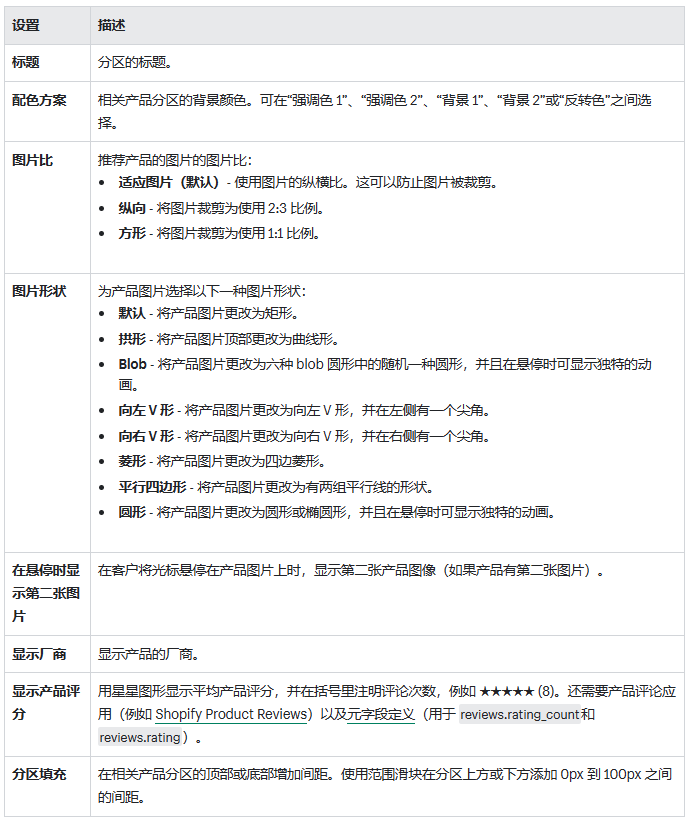您可以向產品頁面添加分區,用于顯示自動生成的相關產品列表,或者由您使用 Shopify Search & Discovery 應用手動設置的相關產品列表。了解如何使用該應用自定義相關產品。
向客戶展示相關產品可以讓客戶更輕松地發現新產品,有助于增加在線商店銷售額。
相關產品分區的標題和布局由您的模板決定。
相關產品基于通常一起購買、具有相似產品描述的產品或是相關產品系列中的產品。隨著訂單和產品信息的增加,相關產品也會越來越準確。
如果您使用 Shopify POS 進行當面銷售,則可以將相關產品作為產品推薦圖塊添加到智能網格,并在購物車中查看推薦的產品。
通過 Shopify 模板開發文檔詳細了解相關產品所使用的數據。
相關產品是 Online Store 2.0 模板中產品頁面上的一個分區。如果您使用與 Online Store 2.0 不兼容的模板,則需要升級模板。您可以自定義相關產品的外觀,以包含標題、價格、廠商和簡短描述,也可以將其從產品頁面隱藏。每個產品頁面上一次只能有一個相關產品分區。
如果您的屏幕寬度超過 1600 像素,則您的自定義和編輯選項會顯示在屏幕右側。如果您的屏幕寬度小于 1600 像素,則它們將顯示在屏幕左側。
在 Shopify 后臺中,轉至在線商店 > 模板。
找到您要編輯的模板,然后點擊自定義。
選擇產品 > 默認產品以在模板編輯器中加載模板。
請執行以下任一操作:
如果您的產品頁面有相關產品分區,請點擊相關產品。 如果您的產品頁面沒有相關產品分區,請點擊 + 添加分區,然后選擇相關產品。點擊保存。
iPhone/Android
在 Shopify 應用中,點擊 … 按鈕。
在銷售渠道部分,輕觸在線商店。
輕觸管理模板。
找到您要編輯的模板,然后輕觸自定義。
輕觸模板。
選擇產品 > 默認產品以在模板編輯器中加載模板。
請執行以下任一操作:
如果您的產品頁面有相關產品分區,請點擊相關產品。 如果您的產品頁面沒有相關產品分區,請點擊 + 添加分區,然后選擇相關產品。點擊保存。
您可以通過點擊眼睛符號來禁用相關產品。禁用相關產品會從產品頁面中隱藏該分區,但不會將其刪除。
您可以自定義向客戶顯示相關產品的方式。相關產品基于通常一起購買和具有類似產品描述的產品而自動生成,或者是相關產品系列中的產品,并且隨著訂單和產品信息的增加,這些相關產品會越來越準確。